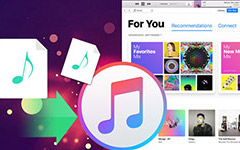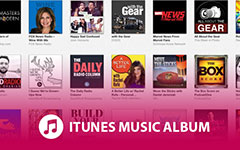Top måde at overføre billeder fra telefon til computer
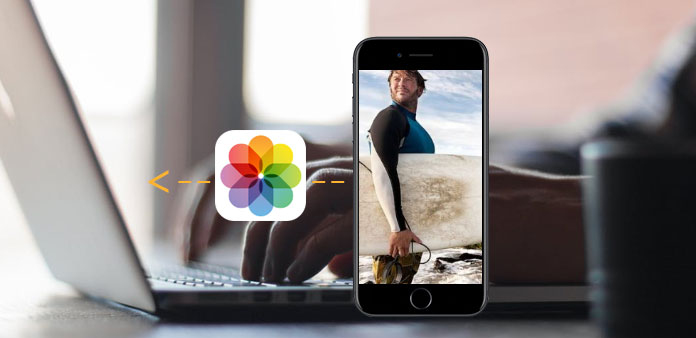
Hvordan får du billeder fra telefonen til din computer? Du kan bruge forskellige metoder til at hente billeder fra din telefon, uploade billeder fra Dropbox, sende fotos med besked eller sikkerhedskopiere fotos til iCloud og så videre. Artiklen forklarer den bedste metode til at overføre billede fra telefon til computer med Tipard iPhone Transfer Ultimate.
Del 1: Få billeder fra din computer til computer
1. Send billeder fra telefon til computer
Du kan sende billederne eller billederne med besked og e-mail til computeren. Hvis du kun har få billeder, kan du få billeder fra telefon til computer med metoden. Men det vil være meget svært at sende fotos med en stor mængde telefonbilleder til computeren.
A: Upload billederne til Besked eller Email.
B: Send billeder i e-mail til computer.
C: Hent billeder fra computeren til computeren.
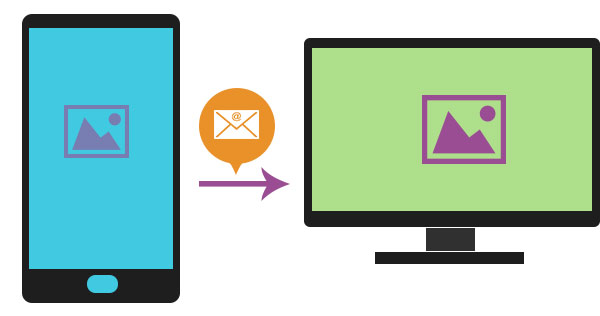
2. Synkroniser telefon billeder med computer
Når du vil synkronisere telefonbilleder til computer, kan du bruge Dropbox, Airdrop eller iCloud. Du kan synkronisere flere billeder mellem telefon og computer, men det er en tidskrævende metode til at organisere billederne som den, du lagrede i din telefon, og de overførte fotos fra din telefon kan blive lækket.
A: Log ind på kontoen for ansøgningen.
B: Vælg billeder fra iPhone til applikation
C: Overfør fotos fra telefon til computer
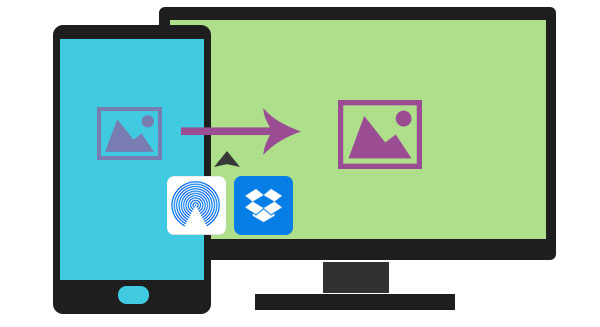
3. Overfør fotos fra telefon til computer med USB-kabel
Faktisk kan du gemme telefonbilleder til computeren med SIM-kort eller Flash-kort, men du skal også først overføre fotos til disse kort. Den mest bekvemme måde skal overføre fotos til pc eller Mac med USB-kabel. Når du sikkerhedskopiere fotos fra telefon til computer med iTunes via USB-kabel kan muligvis ikke finde alle fotos. Tipard iPhone Transfer Ultimate skal være den bedste af de bedste.
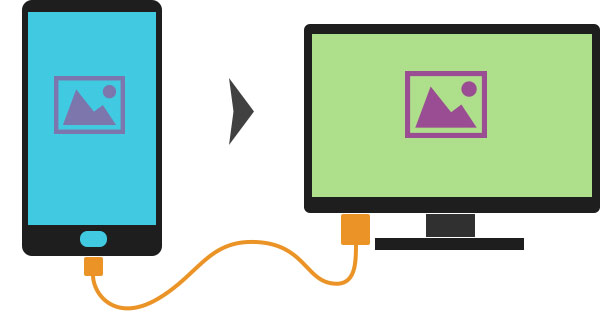
Del 2: Få billeder fra telefon til computer med Tipard iPhone Transfer Ultimate
Når du synkroniserer billeder mellem telefon og computer med Tipard iPhone Transfer Ultimate, kan du drage fordel af overførselsmetoden via USB-kabel samt de specielle funktioner, der leveres af Tipard iPhone Transfer Ultimate.
1. Den originale kvalitet af billederne kan overføres. Når du bruger andre metoder, kan billederne komprimeres.
2. Se billeder i den originale mappe på din telefon, når du flytter billederne fra telefon til computer.
Del 3: Sådan overføres fotos fra telefon til computer med Tipard iPhone Transfer Ultimate
Slut telefon til computer via USB-kabel
Bare download og installer den relaterede version af Tipard iPhone Transfer Ultimate. Og tilslut derefter din telefon til programmet via USB-kabel.

Se de overførte fotos på din telefon
Du kan nemt finde alle dine fotos i den oprindelige mappe på din telefon, og derefter kan du vælge billederne for at overføre dem til din computer.

Udfør fotos fra telefon til computer
1. Klik på "Til mappe" på hjemmesiden for at sikkerhedskopiere billederne til computeren. Og du kan også styre billederne på din computer.

2. Vælg billederne som trin to, og eksporter derefter billederne til computeren eller andre enheder. Du kan finde billederne i den oprindelige mappe som din telefon.


- Overfør fotos fra telefon til computer via USB-kabel med den originale kvalitet
- Nemme trin for at sikkerhedskopiere alle billederne
- Støt alle iOS-enheder, herunder iPhone SE, iPhone 6'er og iPhone 6s Plus
- Meget kompatibel med iOS 9.3